在处理Word文档时,我们经常会遇到一些格式设置的问题,其中一个常见的问题是如何在Word中取消另附页的设置,本文将详细介绍如何操作,并提供一些常见问题的解答。
什么是“另附页”?
在Microsoft Word中,“另附页”通常指的是在一个文档中插入的额外页面,这些页面可能包含补充信息、附录、参考资料等,有时,我们可能需要取消这些另附页,使文档更加简洁或符合特定的格式要求。
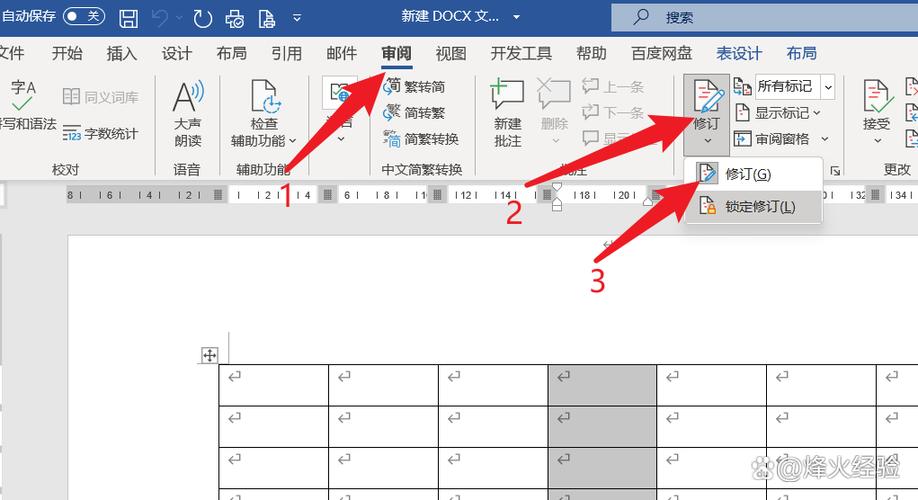
如何取消Word中的另附页?
以下是几种取消Word中另附页的方法:
方法一:删除另附页内容
1、打开Word文档:打开包含另附页的Word文档。
2、选择另附页:使用鼠标点击选中你想要删除的另附页内容,你可以通过拖动鼠标来选择多个连续的段落或页面。
3、:按下键盘上的“Delete”键或右键点击选中的内容,然后选择“剪切”或“删除”,这样,选中的另附页内容就会被删除。
方法二:调整分节符和分页符
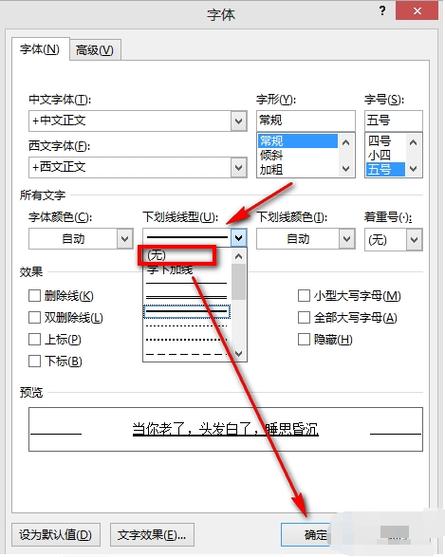
有时,另附页是通过分节符或分页符来创建的,你可以通过调整这些符号来取消另附页。
1、显示编辑标记:在Word的顶部菜单栏中,点击“开始”选项卡,然后勾选“显示/隐藏编辑标记”,这将显示文档中的所有隐藏符号,如分页符和分节符。
2、选择分页符或分节符:使用鼠标点击选中你想要删除的分页符或分节符。
3、删除符号:按下“Delete”键或右键点击选中的符号,然后选择“剪切”或“删除”,这样,通过分页符或分节符创建的另附页就会被取消。
方法三:调整页面布局和格式
有时,另附页是由于页面布局和格式设置不当造成的,你可以通过调整这些设置来取消另附页。
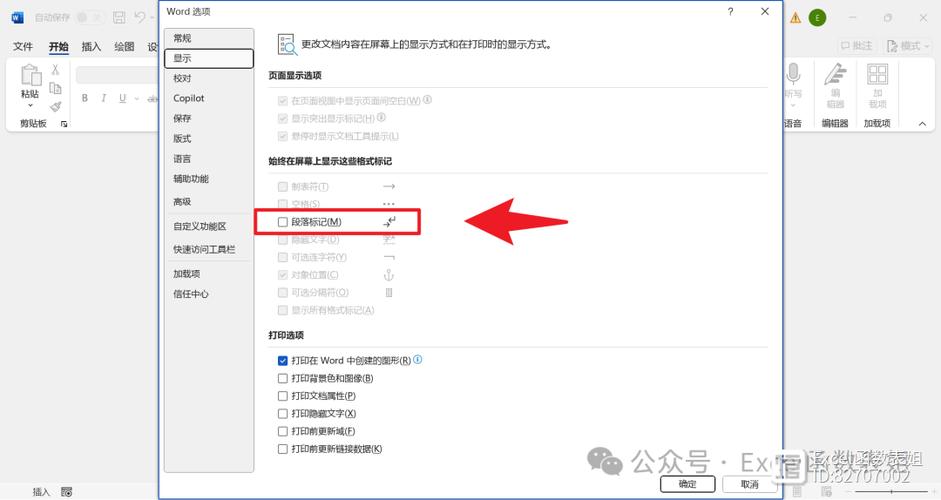
1、检查页面设置:在Word的顶部菜单栏中,点击“布局”选项卡,然后选择“页面设置”,在弹出的对话框中,检查页面的边距、纸张大小和方向等设置是否正确。
2、调整段落间距:有时,过大的段落间距会导致额外的页面,你可以选择问题段落,然后在“开始”选项卡中调整段落间距。
3、检查格式:确保文档中的标题、脚注和其他格式设置没有导致额外的页面。
相关问答FAQs
问题1:如何防止Word自动添加另附页?
答:Word自动添加另附页通常是由于格式设置或内容过多导致的,你可以通过以下方法来防止这种情况:
1、调整页面边距和行间距:在“布局”选项卡中调整页面边距和行间距,确保内容不会超出页面范围。
2、避免过多的空白段落:删除不必要的空白段落,以减少页面数量。
3、使用分节符而不是分页符:如果需要在不同的部分之间创建分隔,尽量使用分节符而不是分页符。
问题2:如何恢复被误删的另附页内容?
答:如果你不小心删除了重要的另附页内容,可以尝试以下方法来恢复:
1、撤销操作:立即按下“Ctrl + Z”快捷键,撤销删除操作,如果你刚刚进行了其他操作,可以多次按下“Ctrl + Z”来逐步撤销。
2、检查回收站:如果你已经保存并关闭了文档,可以尝试从电脑的回收站中恢复被删除的文件。
3、使用备份:如果你有定期备份文档的习惯,可以从备份文件中恢复被删除的内容。
希望这篇文章能帮助你解决Word中另附页取消的问题,如果你有任何其他疑问或需要进一步的帮助,请随时提问。
以上就是关于“word另附页怎么取消”的问题,朋友们可以点击主页了解更多内容,希望可以够帮助大家!
内容摘自:https://news.huochengrm.cn/zcjh/11328.html
